1. Вибір розрядності системи
2. Поділ диска на розділи
3. Установка Windows
4. Завершальний етап, вибір початкових параметрів
Вибір розрядності системи
Щоб визначити який розрядності Вам доцільніше встановлювати систему, потрібно слідувати простому правилу. Якщо у Вас процесор багатоядерний і оперативної пам'яті не менше 2 Гб (рекомендовано), то сміливо ставте 64-х (x64) розрядну систему. В інших випадках ставте 32-х (x86) розрядну систему.
Також потрібно врахувати що x86 система не визначає більш 3 Гб оперативної пам'яті, а x64 (в залежності від версії Windows) від 8 Гб і вище, межа 192Гб.
Спочатку перед установкою Windows 7, нам необхідно вказати джерело завантаження. В BIOS виставляємо пріоритет завантаження з приводу, або з USB флешки, якщо у Вас завантажувальна флешка.
Вставляємо інсталяційний диск в привід або вставляємо флешку в USB порт і перезавантажуємо комп'ютер.
Після перезавантаження, при появі написи "Press any key to boot from CD or DVD" - натискаємо будь-яку клавішу на клавіатурі, щоб ініціювати завантаження з приводу
Далі вибираємо розрядність встановлюваної системи.
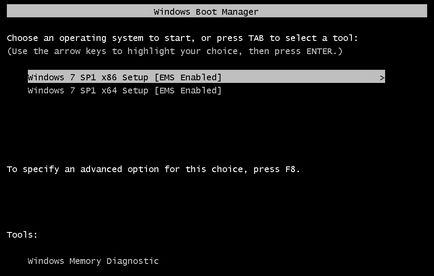
Вибираємо мову системи

Натискаємо кнопку ВСТАНОВИТИ
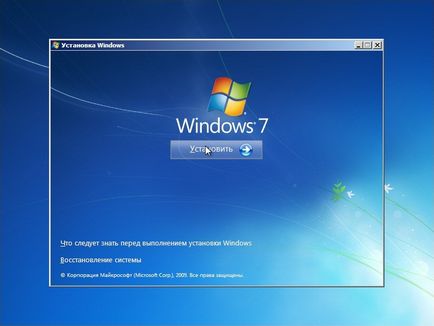
Погоджуємося з ознайомленням ліцензії. І в наступному вікні вибираємо тип установки "Повна установка"
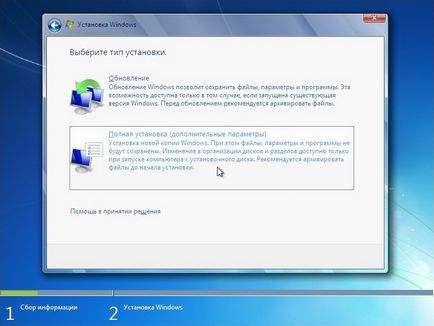
Поділ диска на розділи
Далі можна розділити жорсткий диск на розділи або залишити без змін. Пропустіть цей розділ, якщо ділити жорсткий диск не збираєтеся.
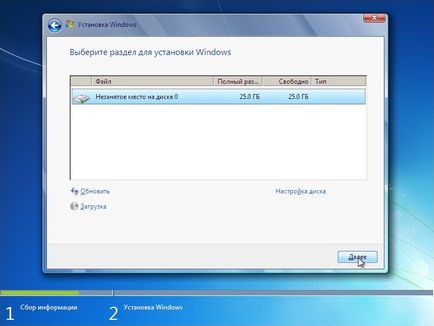
Натискаємо "Налаштування диска"
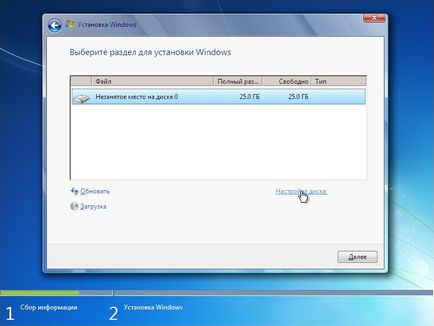
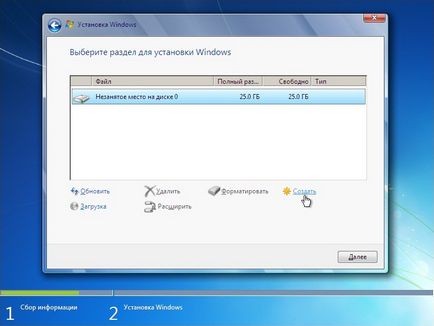
Задаємо розмір диска. Рекомендований розмір для системи 15Гігабайт (15000МБ).
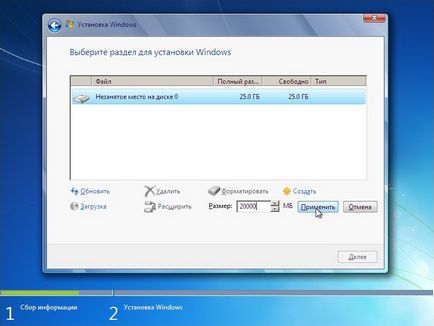
Натискаємо кнопку "Застосувати" і у вікні, створення додаткового розділу для системних файлів натискаємо "ОК"

У підсумку виходить така картина. З 25Гб розміру жорсткого диска вийшло що 100Мб зарезервовано системою (Діск0 Розділ1 - не буде видно в завантажених системі). Потім 19,4Гб (Діск0 Розділ2), сюди будемо встановлювати ОС Windows 7. І місце, що залишилося на жорсткому диску 5,5Гб (незайняте місце на диску 0)
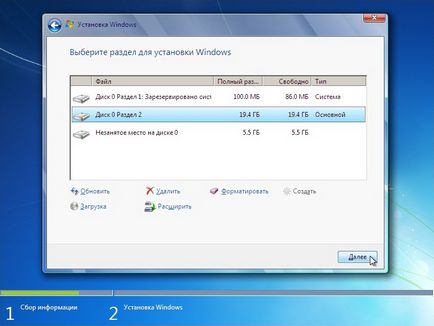
Виділяємо цей незайнятий розділ і натискаємо кнопку створити. І у нас створюється ще один розділ. У підсумку в системі у нас будуть два розділи.
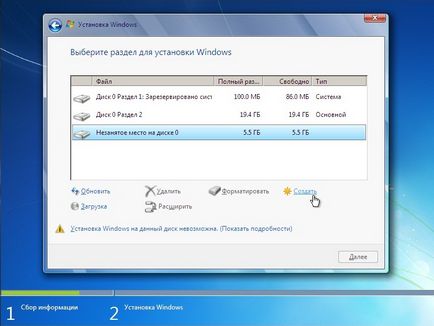
Потім виділяємо розділ, на який збираєтеся встановити систему і натискаєте кнопку далі
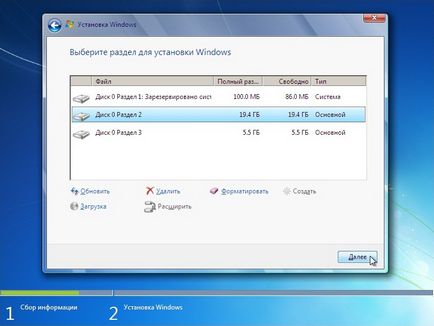
установка Windows
І потрапляємо у вікно Установки Windows. В процесі установки комп'ютер пару раз буде перезавантажений.
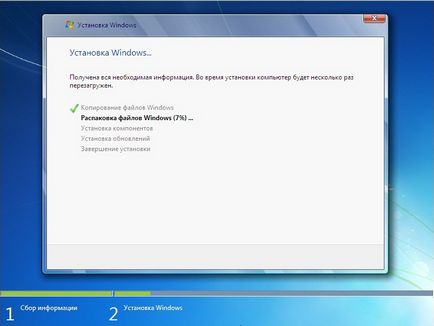
Вводимо будь-яке ім'я користувача
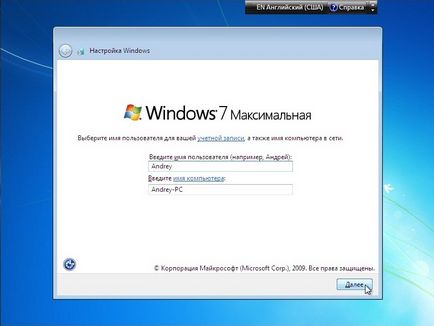
Якщо є необхідність, вводимо пароль для доступу до системи або просто натискаємо кнопку далі
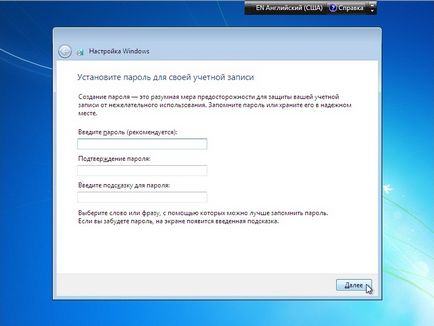
У наступному вікні вводимо ліцензійний ключ продукту для активації системи, інакше після установки у Вас буде 30-ти денний пробний термін, після якого деякі функції системи будуть недоступні
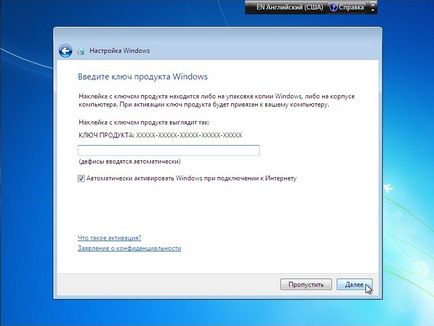
Далі виберіть параметри на свій розсуд.

Ваш часовий пояс
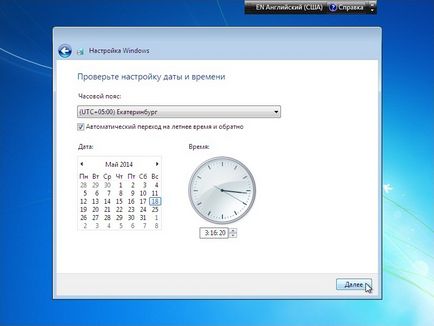
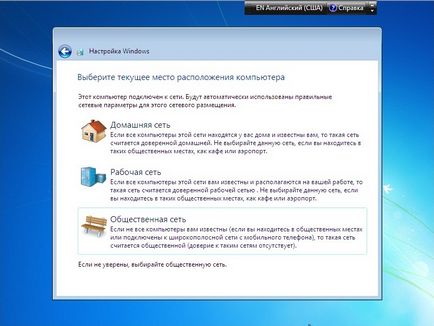
Завершення установки операційної системи
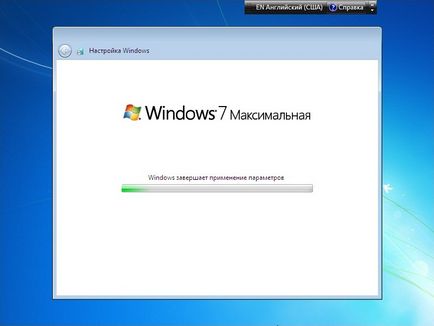
Система встановлена. Далі потрібно встановити необхідні драйвери і програми.
